Samsung S22+에서 배경화면을 변경하는 방법
Samsung S22+는 6인치 이상의 화면을 갖춘 Xiaomi의 새로운 플래그십 휴대폰입니다. 요즘 휴대폰의 배경화면은 점점 더 다양해지고 있으며, 슈퍼 배경화면도 출시되고 있습니다. 너의 폰?다음 방법에 따라 휴대전화의 배경화면을 빠르게 변경할 수 있습니다. 관심 있는 사용자가 직접 선택해 볼 수 있는 매우 흥미로운 동적 배경화면도 있습니다.

Samsung S22+에서 배경화면을 변경하는 방법
1. 홈 화면에서 [설정]을 클릭하세요.
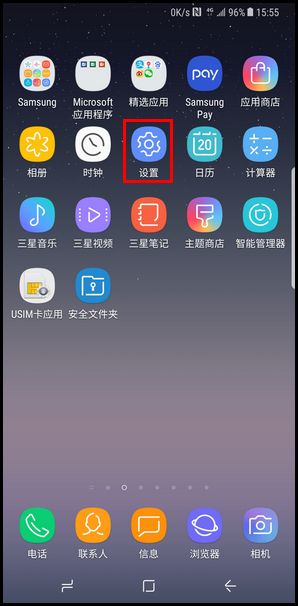
2. [배경화면 및 테마]를 클릭하세요.(참고: 홈 화면의 빈 공간을 길게 누른 후 화면 왼쪽 하단의 [배경화면 및 테마]를 클릭해도 됩니다.)
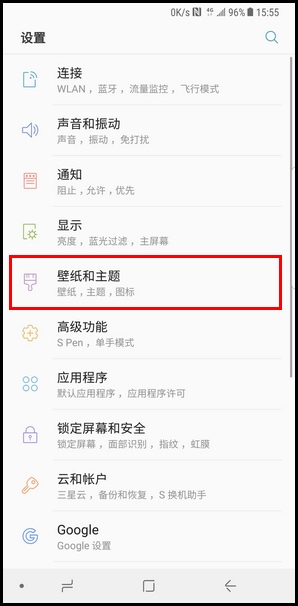
3. [모두 보기]를 클릭하거나(배경화면을 맞춤 설정하려면 [앨범에서]를 클릭하세요) 여기에서 왼쪽으로 밀어서 배경화면을 선택하세요.
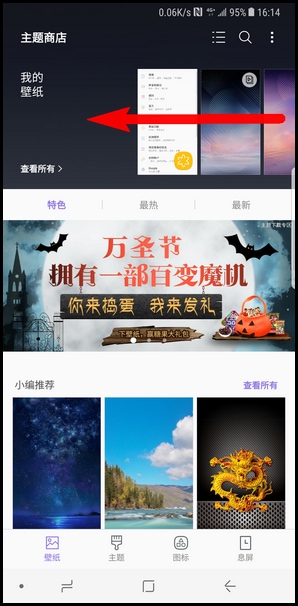
4. 마음에 드는 배경화면을 선택하세요.
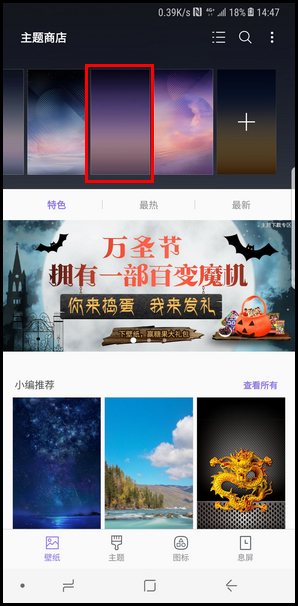
5. 배경화면을 설정할 위치를 선택합니다. 여기서는 [홈 화면]을 예로 들어 보겠습니다.
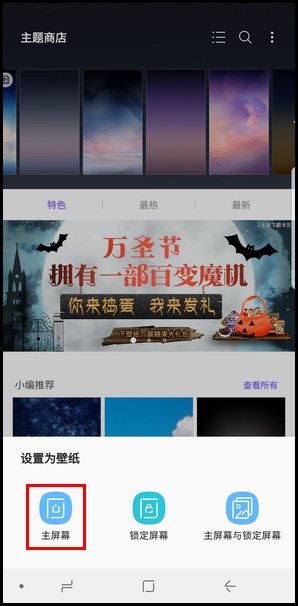
6. 배경화면이 액션 효과 설정을 지원하는 경우, "액션 효과"를 체크하고 [배경화면으로 설정]을 클릭하세요.
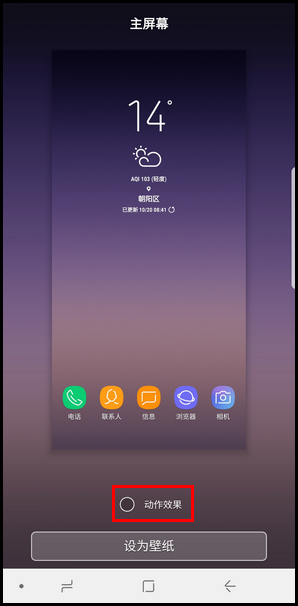
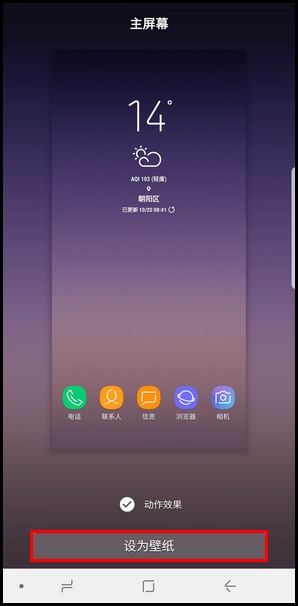
7. 화면에 나타나는 메시지를 읽은 후 [적용]을 클릭하세요.
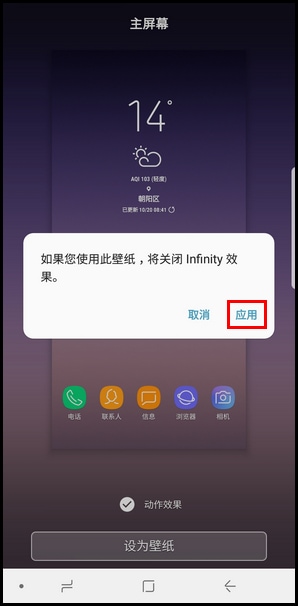
8.배경화면이 성공적으로 설정되었습니다.
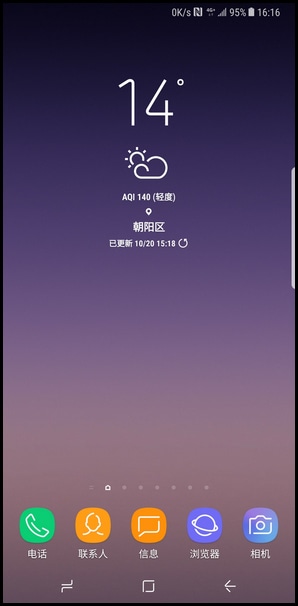
배경화면을 설정할 수 있는 것 외에도 Samsung S22+에는 고정된 사진 외에도 다양한 사진을 회전하도록 설정하여 무언가를 볼 수 있는 새로운 배경화면 및 일일 보고서 기능도 있습니다. 사용자를 신선하게 유지하기 위해 매일 다른 사진을 제공합니다.













